Nur für Nutzer mit einer Enterprise-Cloud / Ultimate-Cloud Lizenz.
Weitere Informationen über die verschiedenen Anwendertypen finden Sie unter User Provider.
Nutzer hinzufügen
Um einen Nutzer zu Ihrer Organisation hinzuzufügen, gehen Sie wie folgt vor:
- Loggen Sie sich auf my.anydesk II ein und öffnen Sie den Menüpunkt User.
- Klicken Sie auf Create User und geben Sie im Popup-Fenster die folgenden Informationen ein:
- Vorname - Geben Sie den Vornamen des Nutzers ein (optional).
- Nachname - Geben Sie den Nachnamen des Nutzers ein (optional).
- E-Mail - Geben Sie die E-Mail-Adresse des Nutzers ein.
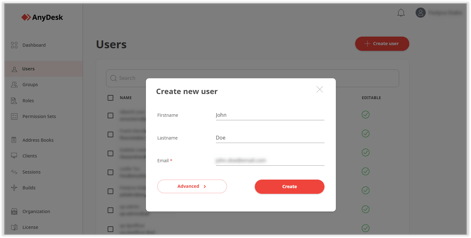
- Klicken Sie auf Create.
Der Nutzer erhält eine E-Mail, um seine E-Mail Adresse zu bestätigen. Nach der Verifizierung kann sich der Nutzer mit der Organisations-ID anmelden.
Mehrere Nutzer hinzufügen
Um mehrere Nutzer auf einmal hinzuzufügen, gehen Sie wie folgt vor:
- Loggen Sie sich auf my.anydesk II ein und öffnen Sie den Menüpunkt Users.
- Klicken Sie auf Create user und wählen Sie anschließend im Popup-Fenster Erweitert.
- Geben Sie im Textfeld auf der nächsten Seite die E-Mail-Adressen der Nutzer ein, die Sie hinzufügen möchten.

✔️️ Alternativ können Sie eine CSV-Datei, in der Sie mehrer Nutzer erfasst haben, via Drag & Drop in das das Textfeld hineinziehen.
- Klicken Sie auf Proceed.
Alle erfassten Nutzer erhalten nun eine E-Mail, um ihre E-Mail Adresse zu bestätigen. Nach der Verifizierung können sich die Nutzer mit der Organisations-ID anmelden.
